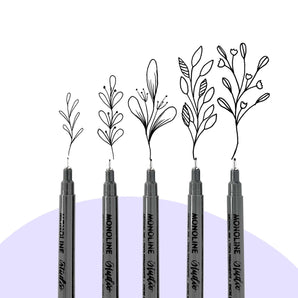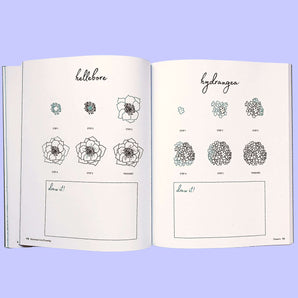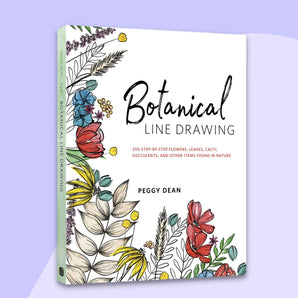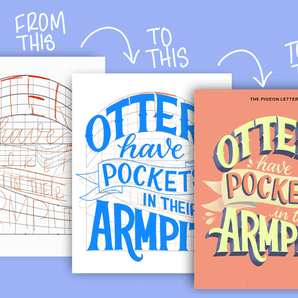Ce tutoriel est idéal pour tous les niveaux mais plus facile pour les personnes qui ont une connaissance de base de Procreate. Je vais montrer comment dessiner un personnage d'oiseau stylisé et facile à l'aide de The Pigeon Letters Kit de procréation de texture vintage .
Bonjour, je suis Lisa Griffin de l'équipe de conception de Pigeon Letters, une illustratrice qui aime ajouter de la couleur, de la joie et de la positivité au monde, une illustration à la fois.
Fournitures:
- Procréer
- iPad + iPencil
- Kit de procréation de texture vintage
Vous voulez plutôt regarder le didacticiel vidéo ?
Étape 1: esquissez un dessin d'oiseau dans Procreate

Dessinez un contour approximatif de votre oiseau en utilisant des formes simples sur un seul calque dans Procreate. J'aime utiliser une toile de 8 x 10 pouces, mais n'hésitez pas à sélectionner la disposition de taille avec laquelle vous êtes le plus à l'aise.
Étape 2: Décrire le corps de l'oiseau

Réduisez l'opacité du calque de votre calque brut afin de pouvoir l'utiliser comme guide (30-40%). Créez un nouveau calque au-dessus de votre calque rugueux et tracez le corps (j'utilise le Pigeon Pencil) de votre oiseau sur ce calque.
Étape 3 : Glisser et déposer la couleur pour remplir rapidement le corps

C'est un excellent moyen de remplir rapidement de grandes formes de votre illustration. Nettoyez les bords ou les taches qui ne semblent pas bons.
Étape 4 : dessinez le ventre de l'oiseau et la queue

Nommez votre calque et déplacez-le au-dessus du corps de l'oiseau. Dessinez la forme du ventre de l'oiseau et remplissez l'espace avec le crayon Pigeon en le gardant lâche pour une belle texture. Faites de même pour la queue d'oiseau.
Étape 5 : Ajouter l'aile sur un nouveau calque

Dessinez dans l'aile et vous pouvez faire glisser et déposer des couleurs ici puisque nous ajouterons de la texture dessus plus tard. Une fois cela fait, vous pouvez ajouter un autre nouveau calque pour le bec et le dessiner sous la forme d'un petit triangle que j'ai rempli en utilisant une teinte jaune.
Étape 6 : Créer une texture sur la queue et le ventre
Créez un nouveau calque au-dessus du calque du ventre et de la queue et sélectionnez Masque d'écrêtage. Couche de texture avec des marques de hachage directionnelles de couleur orange.
Étape 7 : Ajouter de la texture avec le shader antique

Sélectionnez le pinceau Antique Shader pour cela et ajoutez un nouveau calque au-dessus du corps et faites-en un masque d'écrêtage. En utilisant la couleur orange sur le corps, échantillonnez cette couleur pour en sélectionner une version plus claire pour mettre en évidence le haut de l'oiseau et une version plus foncée pour le bas de l'oiseau.
Étape 8 : Ajoutez une texture de couleur verte à l'aile

Sélectionnez le pinceau Ancestry et ajoutez un nouveau calque au-dessus de l'aile et faites-en un masque d'écrêtage. Coloriez avec une texture vert foncé sur l'aile pour ajouter de la profondeur et de l'ombrage.
Étape 9 : créer une ombre portée subtile

Sur un nouveau calque, sélectionnez le pinceau A-Track et colorez légèrement une forme ovale sous l'oiseau. Échantillonnez les couleurs de votre oiseau pour ajouter une cohésion entre l'oiseau et l'ombre. Adoucissez le bord de l'ombre en peignant le bord avec du blanc. Ajustez l'opacité à votre convenance.
Étape 10 : Utilisez le pinceau Folk Noise pour plus de texture

Sur un nouveau calque placé au-dessus de votre illustration d'oiseau, sélectionnez le pinceau Folk Noise et éparpillez-le légèrement sur la page pour obtenir une belle "texture mouchetée".
Étape 11 : créer une bulle de dialogue

Avec l'outil de sélection, dessinez un ovale sur un nouveau calque, puis dessinez une petite queue pour vous faire une bulle de dialogue. Écrivez le mot "bonjour" sur la bulle avec le pinceau Vintage Monoline.
Et voila. Une illustration d'oiseau stylisée joyeuse que vous transformez en une jolie carte de vœux à offrir à un ami ou à un membre de la famille.
Merci d'avoir dessiné avec moi aujourd'hui. J'espère que vous vous sentez inspiré et excité de jouer avec le kit Vintage Texture dans Procreate. Assurez-vous de taguer Peggy@thepigeonletters et moi @lisamgriffinart sur Instagram afin que je puisse voir ce que vous créez !

Retrouvez tous les tutos de Lisa sur le blog !
Des simples croquis aux illustrations entièrement rendues, Lisa passe ses journées à faire de l'art dans un studio confortable du magnifique New Hampshire. Ses illustrations ont été présentées sur de la papeterie, de la décoration et plus de 20 livres d'images pour enfants.
Lisa insuffle de la joie et de l'art dans ses créations, dans l'espoir d'ajouter plus de bonheur au monde, une illustration à la fois.
Lorsqu'elle n'est pas occupée au studio, Lisa aime faire du yoga, lire, être dehors au soleil et passer du temps avec sa famille et ses amis.